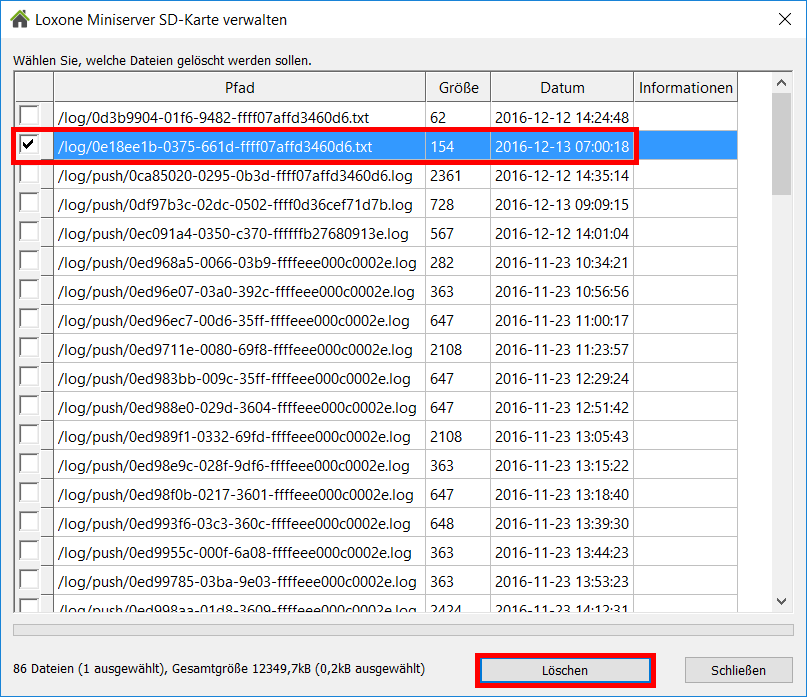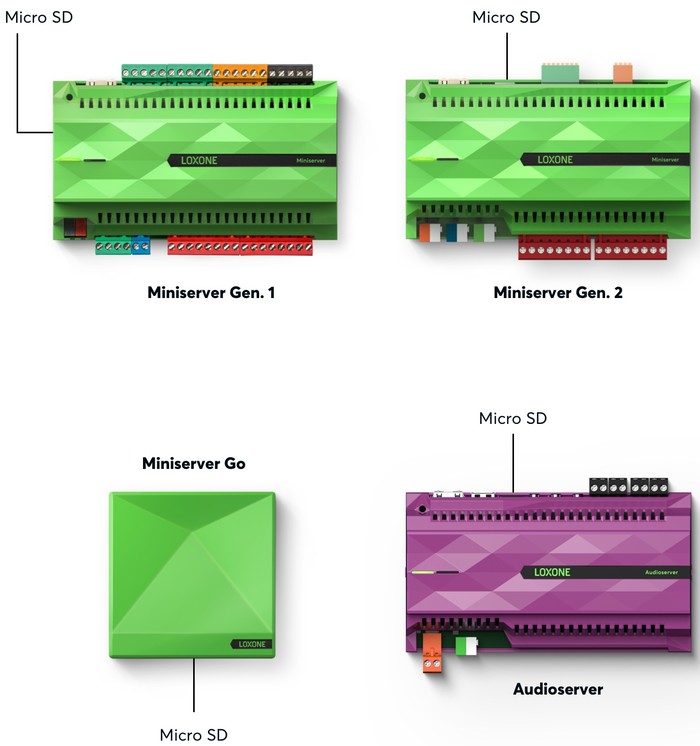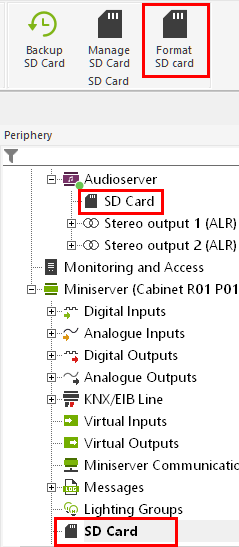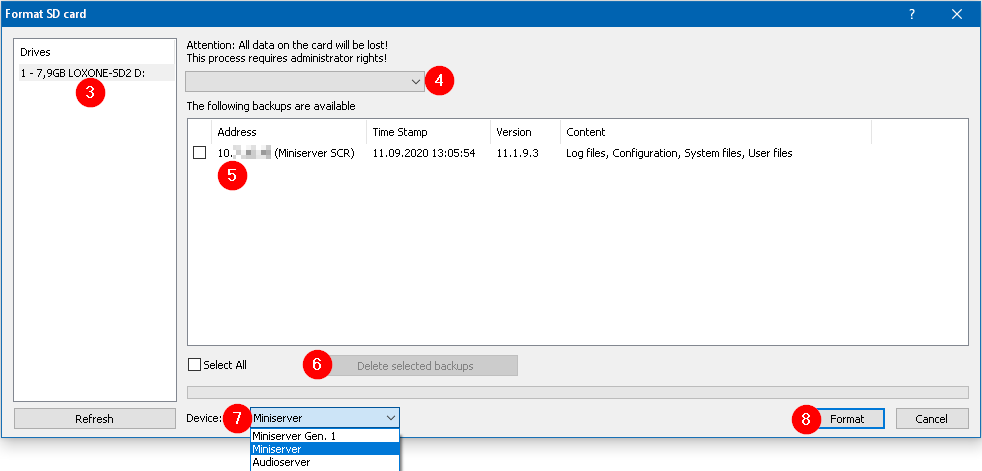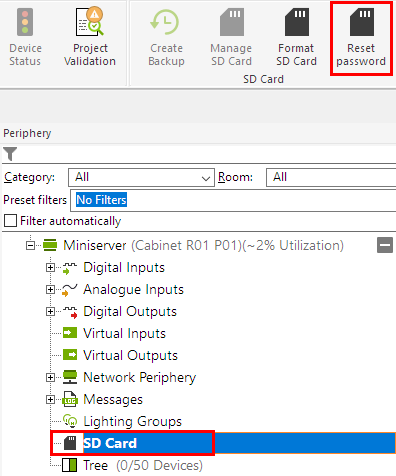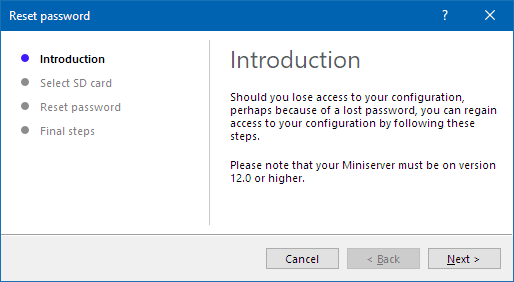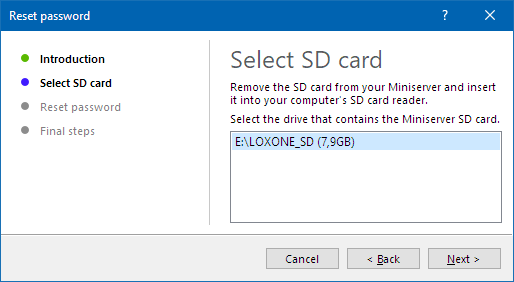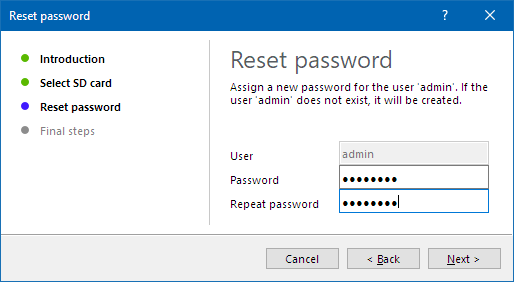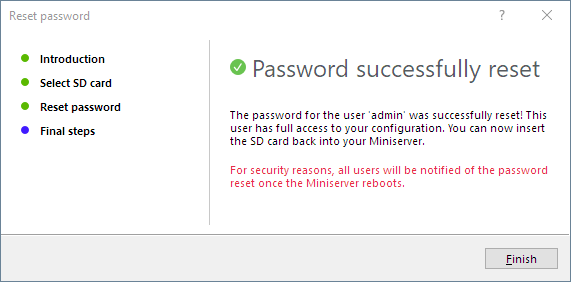Rétablir le Miniserver aux paramètres d’usine
La réinitialisation d’usine se fait en formatant la carte microSD dans Loxone Config.
La carte contient le système d’exploitation, les données utilisateur et tous les paramètres de l’appareil.
Avec le Miniserver , la carte SD contient également la programmation et les statistiques .
Les périphériques réseau Loxone tels que les serveurs audio et les interphones peuvent également être réinitialisés aux paramètres d’usine en formatant leur carte SD.
Il est également possible de restaurer une sauvegarde de données précédemment créée .
CONTENU :
Formater la carte SD
Réinitialiser le mot de passe
Gestion de la carte SD
Bases :
Veuillez n’utiliser que des cartes SD Loxone !
Ces cartes industrielles minutieusement testées sont une condition préalable à un fonctionnement stable !
Erreurs de carte SD / Cartes SD lentes
Si le Miniserver a envoyé un message faisant référence à des erreurs de carte SD, elle doit être remplacé à la prochaine occasion.
Le formatage d’une carte SD pour les appareils Loxone s’effectue sur un PC / notebook avec le logiciel Loxone Config .
Pour ce faire, la carte est insérée dans le lecteur de carte de l’ordinateur ou un lecteur de carte USB est utilisé.
Formater la carte SD
1. Coupez l’alimentation du serveur, retirez la carte micro SD et insérez-la dans l’ordinateur.
Alternativement, vous pouvez utiliser une nouvelle carte SD tout de suite ; vous pouvez la préparer en toute tranquillité pendant que le serveur fonctionne encore avec l’ancienne carte.
De cette façon, vous limitez au minimum les temps d’arrêt pendant le changement de carte.
2. Démarrez Loxone Config et marquez « SD card » sur l’appareil souhaité.
Cliquez ensuite sur « Formater la carte SD » :
La fenêtre suivante s’ouvre alors :
3. Sélectionnez le lecteur dans lequel se trouve la carte SD.
4. Dans ce champ déroulant, vous pouvez restreindre les sauvegardes de données répertoriées à certains appareils.
5. Ici, vous sélectionnez la sauvegarde de données à restaurer sur la carte SD. Si vous souhaitez créer une carte SD avec les paramètres d’usine, ne sélectionnez pas de sauvegarde ici.
6. Les sauvegardes qui ne sont plus nécessaires peuvent être supprimées du PC ici.
7. Ici, vous sélectionnez pour quel appareil Loxone (mini serveur, serveur audio, interphone…) la carte doit être créée.
8. Après avoir sélectionné la carte SD et une sauvegarde (facultatif), cliquez sur « Formater » puis validez par « Oui »
9. S’il existe déjà un système de fichiers Loxone sur la carte SD, la fenêtre de dialogue suivante apparaîtra : Sélectionnez « Non » si vous souhaitez créer une carte avec les paramètres d’usine. Si une sauvegarde de données est restaurée, vous pouvez répondre par « Oui ».
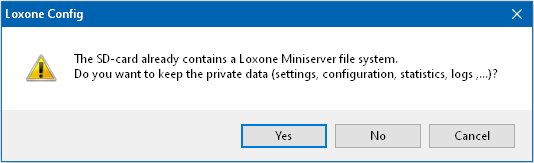
10. Retirez la carte SD de l’ordinateur et insérez-la dans le serveur éteint. Remettez ensuite l’alimentation électrique, après quoi le serveur démarre à partir de la nouvelle carte.
Lors du formatage avec les paramètres d’usine, les paramètres réseau sont également réinitialisés, c’est pourquoi l’appareil obtient également une (nouvelle) adresse IP via DHCP.
L’appareil peut alors être remis en service.
Réinitialiser le mot de passe
Depuis Loxone Config version 12, il est possible de réinitialiser le mot de passe avec la carte SD du Miniserver.
Pour que cela fonctionne, le miniserveur et donc son firmware sur la carte doivent déjà être en version 12.
1. Coupez l’alimentation électrique du miniserveur, retirez la carte micro SD et insérez-la dans l’ordinateur.
2. Démarrez Loxone Config et marquez « SD card » dans l’arborescence des périphériques.
Cliquez ensuite sur « Réinitialiser le mot de passe » :
3. Une fenêtre de dialogue s’ouvre alors dans laquelle la réinitialisation s’effectue pas à pas :
4. Sélectionnez le lecteur dans lequel se trouve la carte SD et cliquez sur suivant :
5. Saisissez un nouveau mot de passe pour l’utilisateur admin :
6. Le nouveau mot de passe est alors enregistré sur la carte SD et la fenêtre peut être fermée.
7. Retirez la carte SD et réinsérez-la dans le miniserveur.
Remettez ensuite l’alimentation électrique, après quoi le miniserveur démarre.
Le miniserveur envoie un message à tous les utilisateurs que le mot de passe a été réinitialisé.
L’administrateur de l’utilisateur peut maintenant se connecter au Miniserver avec le nouveau mot de passe attribué.
Gérer la carte SD
« Gérer la carte SD » peut être utilisé pour supprimer les anciens fichiers qui ne sont plus nécessaires, tels que les données statistiques, les fichiers journaux, etc., de la carte SD.
Normalement, ce n’est pas nécessaire. Dans tous les cas, créez une sauvegarde des données avant de supprimer des fichiers avec cette fonction.
Dans l’arborescence périphérique, cliquez sur Carte SD puis sur le bouton Gérer la carte SD
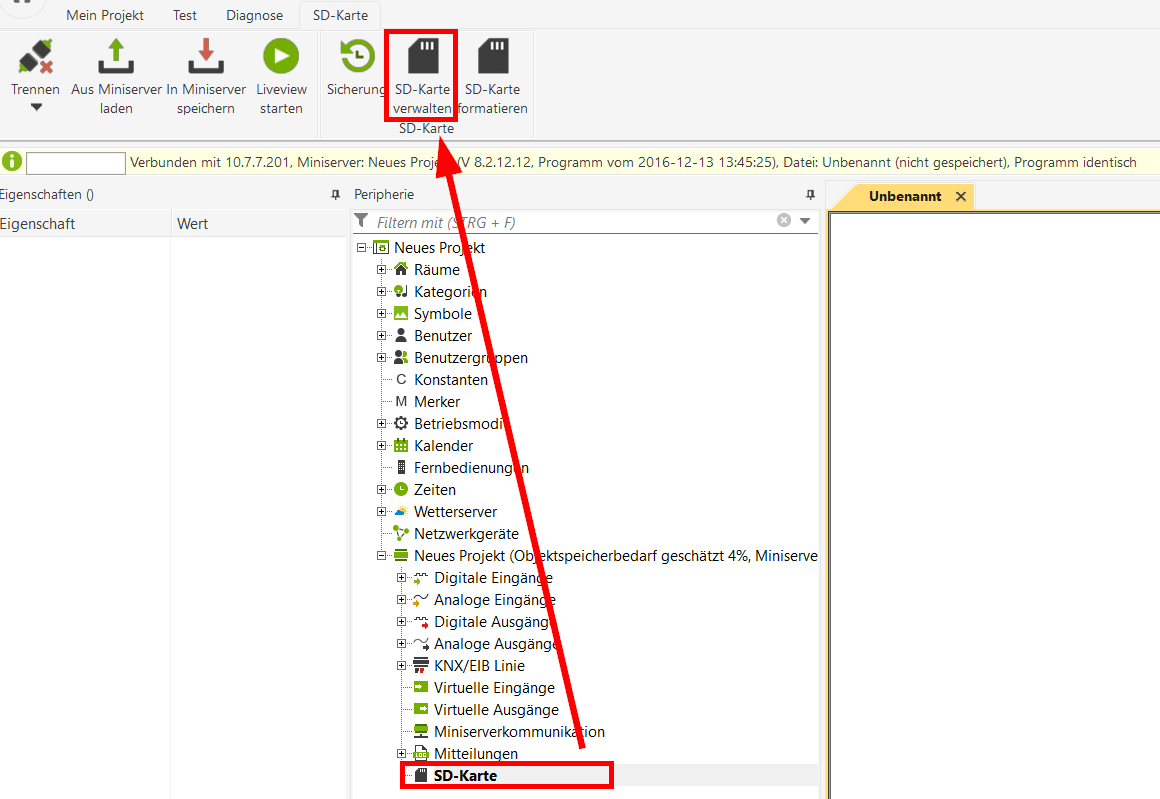
Une boîte de dialogue s’ouvre dans laquelle les fichiers pouvant être supprimés sont répertoriés.
Sélectionnez les fichiers que vous souhaitez supprimer et cliquez sur Supprimer.